本文目录导读:
- (一)明确安装需求
- (二)收集安装资料
- (三)准备安装工具和环境
- (一)电脑主机组装安装
- (二)家用电器安装——以空调为例
- (一)Windows 系统软件安装
- (二)移动应用软件安装(以安卓手机为例)
- (一)硬件设备检查
- (二)软件检查与更新
- (三)数据备份与恢复
- (一)硬件不兼容问题
- (二)软件安装失败问题
- (三)系统变慢或资源占用过高问题
在当今科技飞速发展的时代,无论是家居电器、电子设备,还是各种软件程序、系统更新等,都涉及到“安装”这一关键环节,正确的安装不仅能确保设备和软件正常运行,还能延长其使用寿命,提升我们的使用体验,许多人在面对安装任务时常常感到迷茫和困惑,本篇文章将为您提供一份全面而详细的安装全攻略,助您轻松应对各类安装难题,从基础到精通。
一、安装前的准备工作
(一)明确安装需求
在进行任何安装之前,首先要明确自己的需求,确定要安装的设备或软件类型、功能以及预期的使用效果,如果您需要安装一台空调,就要考虑房间面积、制冷制热需求、预算等因素;如果是安装一款办公软件,要了解软件的功能特点、适用场景以及是否与现有系统兼容等。
(二)收集安装资料
根据确定的安装需求,收集相关的安装资料,这包括产品说明书、用户手册、官方安装指南、在线教程等,这些资料可以帮助您了解安装步骤、注意事项以及可能遇到的问题和解决方法,对于软件安装,还可以查看软件官方网站提供的下载页面,获取详细的系统要求、安装说明和常见问题解答等信息。
(三)准备安装工具和环境
不同类型的安装可能需要不同的工具和环境,安装家具可能需要螺丝刀、扳手、电钻等工具;安装电脑硬件可能需要螺丝刀、静电手环等;软件安装则需要一个稳定的操作系统环境,确保计算机具备足够的磁盘空间和内存,在开始安装前,务必准备好所需的工具和环境,以免中途因缺少工具而中断安装过程。
二、硬件设备安装示例
(一)电脑主机组装安装
以台式电脑主机组装为例,这是一项相对复杂的硬件安装工作,但只要按照正确的步骤进行操作,就能顺利完成。
1、安装 CPU:打开电脑机箱侧面板,找到主板上的 CPU 插槽,轻轻将 CPU 放入插槽中,注意 CPU 的方向和引脚位置,确保完全插入后放下插槽保护盖。
2、安装散热器:在 CPU 表面均匀涂抹导热硅脂,然后将散热器安装在主板上对应的位置,用螺丝或卡扣固定好,连接好散热器的电源线。
3、安装内存条:找到主板上的内存插槽,将内存条金手指对准插槽缺口,垂直插入插槽中,听到“咔嚓”一声表示安装到位,通常主板上有多个内存插槽,可按需安装多条内存条以增加内存容量。
4、安装硬盘:将固态硬盘或机械硬盘通过螺丝或卡扣固定在机箱的硬盘位上,然后连接硬盘数据线和电源线到主板和电源相应的接口上。
5、安装显卡(如有需要):将显卡插入主板上独立的 PCI-E 显卡插槽中,用螺丝固定好显卡挡板,连接显卡的外接电源线(如果显卡功耗较大)。
6、连接电源和主板跳线:将电源接入主板,连接好 CPU 供电线、显卡供电线(如果有)以及其他主板供电接口;接着仔细连接主板跳线,包括 USB 接口线、音频线、前置面板开关和指示灯连接线等,确保连接正确且牢固。
7、装机完成检查:检查所有硬件连接是否可靠,有无松动或接触不良的情况,然后盖上机箱侧板,准备进行后续的软件安装和调试。
(二)家用电器安装——以空调为例
空调安装需要专业的技能和工具,一般建议由专业安装人员上门服务,但了解其基本安装流程也是很有必要的。
1、室内机安装:首先选择室内机安装位置,应避免阳光直射、靠近热源和易受影响的地方,同时要考虑排水顺畅和便于维修,确定位置后,使用膨胀螺丝将室内机挂板固定在墙壁上,然后将室内机挂在挂板上,用水平仪校准,确保机体水平,连接室内机的进出液管,用扳手拧紧接头螺母,并用保温材料包裹管路,防止冷凝水泄漏。
2、室外机安装:室外机应安装在通风良好、无障碍物、远离居民区和易燃物的地方,同样使用膨胀螺丝将室外机固定在安装支架上,并确保安装牢固,连接室外机的气管和液管,注意区分管路方向和接头规格,连接完成后对管路进行抽真空处理,排除空气和水分,以提高空调的制冷制热效果,最后接通室外机的电源线,并做好防水和接地保护措施。
3、调试运行:安装完成后,打开空调电源,进行试运行,检查空调的制冷制热功能是否正常,出风口风量大小、温度调节是否灵敏,室内机和室外机运行时是否有异常噪音和振动等,如有问题应及时联系安装人员进行调整和维修。
三、软件安装步骤
(一)Windows 系统软件安装
1、获取软件安装包:从官方网站或其他可信的软件下载平台下载所需软件的安装包文件,注意选择适合您操作系统版本(如 Windows 10、Windows 11 等)的安装包,以确保兼容性。
2、双击运行安装程序:找到下载完成的安装包文件,通常为“.exe”格式的文件,双击该文件启动安装向导,有些软件可能会弹出用户账号控制提示,点击“是”允许程序进行更改。
3、阅读许可证协议:在安装过程中,会出现软件许可证协议页面,仔细阅读协议内容后,如无异议则勾选“我接受许可证协议中的条款”,然后点击“下一步”继续安装。
4、选择安装路径:接下来可以指定软件的安装目录,默认情况下一般安装在“C:\Program Files”或“C:\Program Files (x86)”文件夹下,您可以根据个人喜好和需求修改安装路径,但需注意所选路径的磁盘空间是否足够,设置好安装路径后,点击“下一步”。
5、选择安装组件(部分软件有此选项):一些软件提供多种可选的安装组件,您可以根据自己的实际需求选择安装哪些组件,某些图像编辑软件可能包含额外的滤镜插件、字体库等组件,如果您不需要某些组件,可以在此处取消勾选相应的选项,以节省硬盘空间和安装时间,完成组件选择后,点击“下一步”。
6、开始安装:安装向导会自动进行软件文件的复制和解压缩操作,并在屏幕上显示安装进度条,这个过程可能需要一些时间,具体取决于软件的大小和计算机的性能,在安装过程中不要随意关闭安装向导窗口或进行其他操作,以免导致安装失败。
7、完成安装并配置:当软件安装进度条达到 100%后,表示安装完成,有些软件会在安装完成后自动启动并进行初次配置,如设置用户偏好、网络连接等;有些软件则不会自动启动,您需要手动在桌面图标或开始菜单中打开软件进行首次使用的配置,配置完成后,即可正常使用软件。
(二)移动应用软件安装(以安卓手机为例)
1、通过应用商店安装
- 打开手机自带的应用商店(如华为应用市场、小米应用商店等),在搜索栏中输入要安装的应用程序名称。
- 从搜索结果列表中选择正确的应用,进入应用详情页面,查看应用的介绍、评分、版本信息等内容。
- 点击“下载”按钮,应用商店会自动开始下载安装过程,并显示下载进度条,下载完成后,应用会显示“打开”按钮,点击即可启动应用进行初次配置和使用。
2、通过 APK 文件安装(适用于特殊情况)
- 从正规渠道获取应用的 APK 安装文件(通常是“.apk”格式的文件),例如官方网站下载或其他可靠的开发者论坛分享的 APK 文件,注意不要从不可信的网站下载 APK 文件,以免感染病毒或恶意软件。
- 在手机上找到下载完成的 APK 文件,通常会保存在“Downloads”文件夹中,长按 APK 文件,在弹出的菜单中选择“打开方式”,然后选择手机自带的“应用安装程序”来安装该 APK 文件。
- 如果手机提示“安装来源未知的应用”,需要在手机设置中找到“安全与隐私”或“应用管理”选项,开启“允许来自未知来源的应用”权限,然后再尝试安装 APK 文件,安装完成后,即可在手机桌面或应用程序列表中找到并打开该应用。
四、安装后的检查与维护
(一)硬件设备检查
对于电脑等硬件设备,安装完成后应进行全面的硬件检查,首先检查各个硬件设备是否正常通电,电源线、数据线等连接是否牢固;然后开机检查硬件设备是否能被系统正常识别和使用,在设备管理器中查看是否有未识别的设备或带有黄色感叹号的设备,如有则需要更新驱动程序;对于新安装的存储设备,可以通过磁盘管理工具查看是否正确分区和格式化,并检查读写速度是否正常,定期清理硬件设备内部的灰尘和杂物也是保持设备稳定运行的重要维护措施。
(二)软件检查与更新
对于软件安装后,要进行基本的运行测试,检查软件的各项功能是否正常可用,是否存在闪退、卡顿等问题,关注软件的更新情况,软件开发者通常会不断修复漏洞、提升性能或增加新功能并发布更新版本,定期更新软件可以保持其最佳运行状态和安全性,大多数软件都会在启动时自动检查更新或提供手动检查更新的功能按钮,用户可以根据实际情况选择是否更新到最新版本。
(三)数据备份与恢复
无论是硬件设备还是重要的软件数据,定期进行数据备份都是至关重要的,对于电脑数据,可以使用系统自带的备份工具或第三方备份软件对重要文件进行定期备份;对于手机数据,可以通过云存储服务或手机自带的备份与恢复功能进行数据备份,这样在设备出现故障或数据丢失的情况下,能够快速恢复数据,减少损失,在重新安装系统或软件时,如果有之前的备份数据,也可以方便地将数据恢复到新的环境中继续使用。
五、常见安装问题及解决方法
(一)硬件不兼容问题
1、问题表现:新安装的硬件设备无法被系统识别或在使用过程中频繁出现蓝屏、死机等故障现象。
2、解决方法:首先检查硬件设备的兼容性列表,确保该硬件与您的主板、CPU、内存等其他硬件组件兼容,如果是驱动问题导致的不兼容,可以到硬件厂商的官方网站下载最新的驱动程序并安装;也可以尝试更新主板 BIOS 固件到最新版本,有时候新的 BIOS 版本会支持更多的硬件设备并提供更好的兼容性。
(二)软件安装失败问题
1、问题表现:在软件安装过程中出现中断、报错提示无法安装等情况。
2、解决方法:首先检查网络连接是否正常稳定,因为网络问题可能导致软件安装包下载不完整或无法连接到软件服务器获取必要的安装信息,如果网络正常,则可能是安装包本身损坏或存在权限问题,可以尝试重新下载完整的安装包文件进行安装;如果是权限不足导致的安装失败,可以右键点击安装程序图标,选择“以管理员身份运行”,给予足够的权限后再尝试安装。
(三)系统变慢或资源占用过高问题
1、问题表现:安装某些软件后发现电脑整体运行速度明显变慢,或者某个软件在后台运行时占用大量 CPU、内存等系统资源。
2、解决方法:对于电脑变慢的问题,可以使用系统优化工具清理系统垃圾文件、注册表冗余项等;也可以通过任务管理器查看各个进程的资源占用情况,找出占用资源过高的程序并将其暂时禁用或卸载不必要的插件组件,如果是软件本身设计不合理导致资源占用过高,可以向软件开发者反馈问题寻求解决方案,等待开发者发布优化更新版本后再升级软件。
六、总结与展望
安装是一项看似繁琐但实际上充满技巧和学问的工作,从明确需求与准备工作开始,到具体的硬件设备和软件安装步骤的实施,再到安装后的检查与维护以及对常见问题的处理,每个环节都至关重要,无论是打造一个高效运行的个人电脑系统、舒适的家居智能环境还是便捷的移动应用使用体验,正确的安装方法和良好的维护习惯都能帮助我们充分发挥各种设备和软件的功能价值延长其使用寿命并为我们的生活和工作带来更多便利与效率提升,随着技术的不断发展未来可能会出现更多新的设备和软件需要我们去掌握其安装方法和技术要点同时也希望本文能为大家在安装之路上提供有益的参考和指导让大家在面对各种安装任务时能够从容应对顺利完成每一个安装项目开启数字化生活与工作的新篇章。
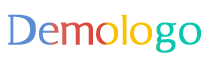
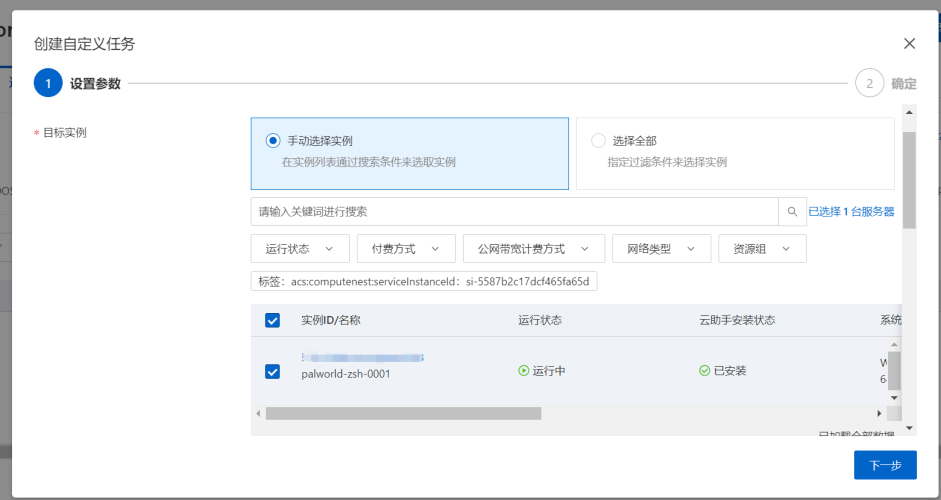

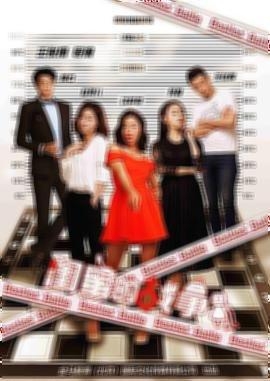
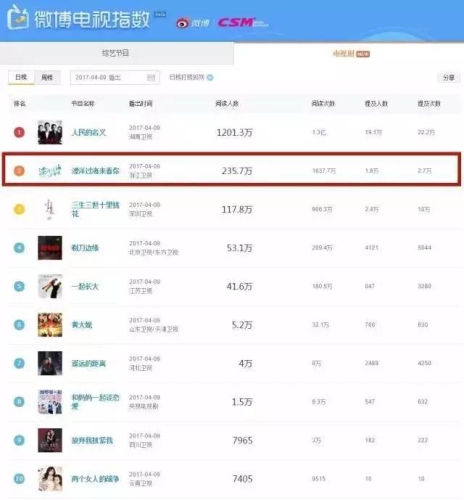
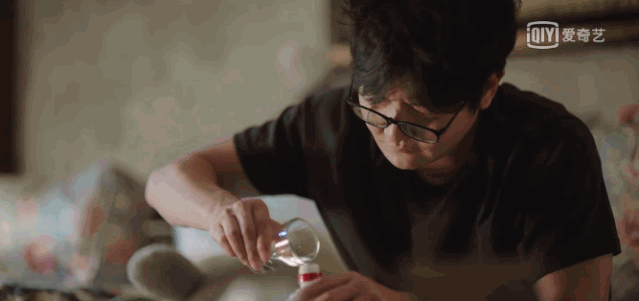


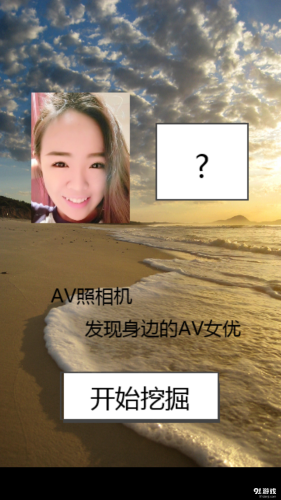

 京公网安备11000000000001号
京公网安备11000000000001号 京ICP备11000001号
京ICP备11000001号